Coloque una distribución superficial de refuerzos de forma libre en elementos de modelado de hormigón con geometría compleja.
- Haga clic en la ficha Estructura
 grupo Refuerzo
grupo Refuerzo 
 (Armadura).
(Armadura).
- Haga clic en Modificar | Colocar armadura de forma libre
 grupo Métodos de inserción
grupo Métodos de inserción 
 (Armadura de forma libre).
(Armadura de forma libre).
-
Haga clic en Modificar | Colocar armadura de forma libre
 grupo Tipo de distribución
grupo Tipo de distribución 
 (Superficie).
(Superficie).
- En la paleta Propiedades, especifique un tipo de armadura.
- En el grupo Conjunto de armaduras, especifique un diseño.
- En el área de dibujo, seleccione las caras del elemento que hospedarán la armadura de forma libre.
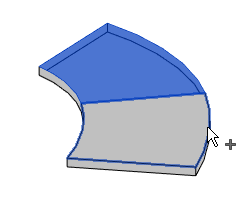
- Haga clic en Modificar | Colocar armadura de forma libre
 grupo Siguiente
grupo Siguiente 
 (Superficie inicial). Seleccione superficies de referencia adyacentes a la superficie de anfitrión desde la cual comenzará el conjunto de armaduras de forma libre.
(Superficie inicial). Seleccione superficies de referencia adyacentes a la superficie de anfitrión desde la cual comenzará el conjunto de armaduras de forma libre.

- Haga clic en Modificar | Colocar armadura de forma libre
 grupo Siguiente
grupo Siguiente 
 (Superficie final). Seleccione superficies de referencia adyacentes a la superficie de anfitrión desde la cual finalizará el conjunto de armaduras de forma libre.
(Superficie final). Seleccione superficies de referencia adyacentes a la superficie de anfitrión desde la cual finalizará el conjunto de armaduras de forma libre.
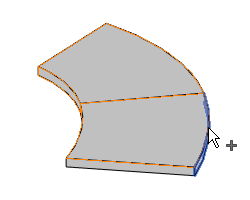
- (Opcional) Haga clic en Modificar | Colocar armadura de forma libre
 grupo Siguiente
grupo Siguiente 
 (Superficie de anfitrión). Seleccione caras de referencia adicionales del elemento que hospedarán la armadura de forma libre.
Nota: Las herramientas de selección de armadura de forma libre rotan a la siguiente herramienta cara cada vez que se hace clic en una herramienta. Comience por la herramienta Superficie de anfitrión, a continuación con Superficie inicial, después con Superficie y luego, de nuevo con la herramienta inicial. Pulse la barra espaciadora para alternar entre cada una de las herramientas, en lugar de hacer clic en los botones de la cinta de opciones.Además, el cursor muestra la herramienta actual e información sobre la superficie.
(Superficie de anfitrión). Seleccione caras de referencia adicionales del elemento que hospedarán la armadura de forma libre.
Nota: Las herramientas de selección de armadura de forma libre rotan a la siguiente herramienta cara cada vez que se hace clic en una herramienta. Comience por la herramienta Superficie de anfitrión, a continuación con Superficie inicial, después con Superficie y luego, de nuevo con la herramienta inicial. Pulse la barra espaciadora para alternar entre cada una de las herramientas, en lugar de hacer clic en los botones de la cinta de opciones.Además, el cursor muestra la herramienta actual e información sobre la superficie. (Opción por defecto): el cursor muestra información de herramientas que describe la superficie de referencia que se selecciona. Seleccionar superficie de anfitrión, Seleccionar superficie de inicio o Seleccionar superficie final.
(Opción por defecto): el cursor muestra información de herramientas que describe la superficie de referencia que se selecciona. Seleccionar superficie de anfitrión, Seleccionar superficie de inicio o Seleccionar superficie final.
 (Seleccionar superficie): la superficie actual no es una referencia. Haga clic para seleccionar la superficie.
(Seleccionar superficie): la superficie actual no es una referencia. Haga clic para seleccionar la superficie.
 (Anular selección de superficie): la superficie actual es una referencia. Haga clic para anular la selección de la superficie.
(Anular selección de superficie): la superficie actual es una referencia. Haga clic para anular la selección de la superficie.
 grupo Selección múltiple
grupo Selección múltiple 
 (Borrar selección).
(Borrar selección).
- Una vez que seleccione todas las superficies de referencia, haga clic en Modificar | Colocar armadura de forma libre
 grupo Modo
grupo Modo 
 (Finalizar). También puede pulsar INTRO para colocar la armadura.
Nota: Haga clic en Modificar | Colocar armadura
(Finalizar). También puede pulsar INTRO para colocar la armadura.
Nota: Haga clic en Modificar | Colocar armadura grupo Modo
grupo Modo 
 (Cancelar) para salir del modo de colocación de armadura de forma libre sin colocar armadura.
(Cancelar) para salir del modo de colocación de armadura de forma libre sin colocar armadura.

- La armadura rellenará el anfitrión según lo que se haya definido en las superficies de referencia y las propiedades predefinidas.
- Pulse ESC para salir del modo de colocación de armadura de forma libre.
Nota: Si no se ha seleccionado Modificar | Colocar armadura de forma libre  grupo Selección múltiple
grupo Selección múltiple 
 (Selección múltiple), avanzará automáticamente por los pasos mediante la selección de caras individuales.
(Selección múltiple), avanzará automáticamente por los pasos mediante la selección de caras individuales.
 grupo Selección múltiple
grupo Selección múltiple 
 (Selección múltiple), avanzará automáticamente por los pasos mediante la selección de caras individuales.
(Selección múltiple), avanzará automáticamente por los pasos mediante la selección de caras individuales.